Listas de distribuição¶
As listas de distribuição no Odoo são usadas para comunicações pré e pós-vendas no aplicativo Marketing por e-mail. Isso fornece às equipes de vendas listas de leads qualificados, participantes de grupos de discussão ou clientes atuais que atendem a critérios específicos.
As listas de distribuição podem ser geradas no Odoo e exportadas como um arquivo para download, ou para os aplicativos Conhecimento, Painéis ou Planilhas, ou importadas por meio de copiar/colar ou upload de arquivos.
Criar listas de distribuição¶
Para criar uma lista de distribuição no aplicativo Marketing por e-mail, navegue até .
Clicar em Novo revela um formulário de detalhes de lista de comunicação em branco.

No formulário, digite um nome no campo Lista de comunicação na parte superior.
Se a lista de distribuição deve ser acessível pela página de gerenciamento de assinaturas, permitindo que os destinatários atualizem suas preferências, marque a caixa ao lado de Mostrar nas preferências.
No canto superior esquerdo do formulário da lista de distribuição, há dois botões: Enviar e-mail e Enviar SMS.
Importante
O botão Enviar SMS só aparece se o aplicativo Marketing por SMS estiver instalado.
Clicar em Enviar e-mail abre uma página separada com um formulário de modelo de e-mail em branco, que pode ser preenchido seguindo as etapas explicadas na :doc:` documentação de Marketing por e-mail <../email_marketing>`.
Clicar em Enviar SMS revela uma página separada com um formulário de modelo de SMS em branco, que pode ser preenchido seguindo as etapas explicadas na documentação de marketing por SMS.
Na parte superior do formulário da lista de distribuição, há uma série de botões inteligentes que exibem uma variedade de métricas relacionadas à lista de distribuição específica. Quando um dos botões inteligentes é clicado, uma página separada é exibida, mostrando análises detalhadas relacionadas a essa estatística específica.
Os botões inteligentes disponíveis em um formulário de lista de distribuição são:
Destinatários: quantas pessoas estão inscritas na lista de distribuição
E-mails: quantas comunicações foram enviadas usando essa lista de distribuição
% devolução: porcentagem de envios relacionados a essa lista de distribuição que foram devolvidos
% cancelamento: porcentagem de destinatários que optaram por não receber mais comunicações dessa lista de distribuição
% lista de bloqueio: porcentagem de destinatários que se colocaram na lista de bloqueio da lista de distribuição
Quando todas as configurações no formulário da lista de distribuição estiverem concluídas, o Odoo adicionará automaticamente a nova lista à página Lista de distribuição no aplicativo Marketing por e-mail ().
Adicionar contatos à lista de distribuição¶
No Odoo Marketing por e-mail, há algumas maneiras diferentes de adicionar contatos a uma lista de distribuições.
Na página Listas de distribuição (), clique no link Total de contatos na linha da lista de e-mails em questão, à qual os contatos devem ser adicionados.
Isso abre uma página Contatos da lista de distribuição dessa lista específica, na qual os contatos podem ser criados ou importados e, em seguida, adicionados à lista.
Essa mesma página também pode ser acessada clicando na lista de distribuição desejada na página Listas de distribuição e, em seguida, clicando no botão inteligente Destinatários no formulário da lista de distribuição.
Isso também abre a página Contatos da lista de distribuição dessa lista específica, na qual os contatos podem ser criados ou importados e, em seguida, adicionados à lista.
Os contatos também podem ser importados diretamente para uma lista de distribuição específica na página Listas de distribuição, clicando em Importar contatos na extremidade direita da lista em questão.

Isso abre um formulário pop-up Importar contatos de comunicação.

Aqui, a lista de distribuição desejada é preenchida automaticamente no campo Importar contatos em. Abaixo disso, escreva ou cole os endereços de e-mail no campo Lista de contatos.
A opção de importar um país, o nome da empresa e muito mais está disponível pelo link Carregar um arquivo na parte inferior do formulário pop-up.
Quando todos os contatos e configurações estiverem concluídos, clique em Importar.
Para adicionar contatos a uma lista específica a partir de uma lista principal de todos os contatos de lista de distribuição na base de dados, navegue até . Isso abre a página Contatos da lista de distribuição, que apresenta uma lista de todos os contatos associados a cada lista de distribuição.
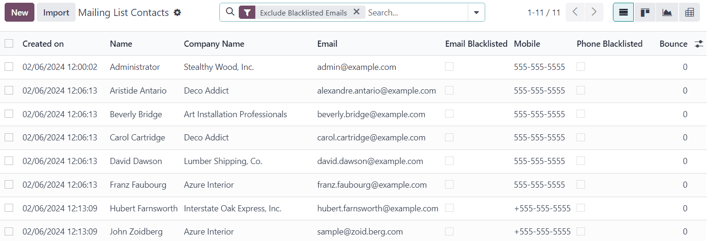
O filtro padrão Excluir e-mails na lista de bloqueio aparece na barra de pesquisa.
Na página Contatos da lista de distribuição, os contatos podem ser criados e/ou importados e, em seguida, adicionados a uma lista de distribuição.
Para adicionar um contato existente a uma lista de distribuição, selecione o contato desejado na lista da página Contatos da lista de distribuição para exibir o formulário de contato.
Na parte inferior do formulário de contato, clique em Adicionar uma linha na coluna Lista de distribuição, localize a lista desejada no menu suspenso e selecione-a.

Dica
Uma lista de distribuição pode ser criada diretamente de um formulário de contato, digitando o nome da nova lista no campo Lista de distribuição. Em seguida, depois que um novo nome for inserido, duas opções aparecerão no menu suspenso abaixo do nome da nova lista de distribuição.
Nesse menu suspenso, selecione Criar para criar a lista de distribuição e editá-la posteriormente ou selecione Criar e editar… para criar e editar a nova lista imediatamente.
Para remover um contato de uma lista de distribuição à qual o contato foi adicionado, ative a caixa de seleção Cancelado. Se a caixa de seleção Cancelado estiver marcada, também há possibilidade de inserir um motivo para que o contato opte por não participar.
Quando/se um contato tiver cancelado sua inscrição em uma lista de distribuição, a data em que ele ativou a opção de cancelar aparecerá na coluna Data de cancelamento da inscrição no formulário de contato.
Por fim, também é possível ver a Data de assinatura inicial. Esse campo é preenchido automaticamente com a data e a hora em que a assinatura da lista de distribuição foi salva.
Várias listas de distribuição podem ser adicionadas a um único formulário de contato.
Para excluir qualquer lista de distribuição de um formulário de contato, basta clicar no ícone 🗑️ (lixeira).
Vincular a lista de distribuição ao site¶
Quando uma lista de distribuição é criada na base de dados, o Odoo oferece a opção de vincular diretamente a lista ao site do Odoo (criado pelo aplicativo Site do Odoo).
Para vincular uma lista de distribuição a um site, navegue até o front-end do site, o que pode ser feito de várias maneiras na base de dados. A maneira mais direta de acessar o front-end do site é simplesmente abrir o aplicativo .
Isso abre a página inicial do site criado pelo Odoo para a base de dados.
No front-end do site, clique no botão Editar no canto superior direito. Quando clicado, o Odoo revela uma barra lateral direita, preenchida com blocos de construção de arrastar e soltar, repletos de vários recursos, opções e elementos de design.
Em seguida, na barra de pesquisa da barra lateral direita, procure por Newsletter. A seleção de blocos de construção Newsletter é usada para adicionar campos de inscrição para qualquer lista de distribuição no site.

Isso abre as seguintes opções de bloco de construção: Bloco de newsletter, Pop-up de newsletter e Newsletter. Qualquer uma dessas opções pode ser usada para adicionar campos de inscrição em uma lista de distribuição no site.
A opção Bloco de newsletter coloca um bloco personalizável no corpo do site, no qual o visitante pode inserir seu e-mail e clicar em um botão para se inscrever em uma lista de correspondência designada.
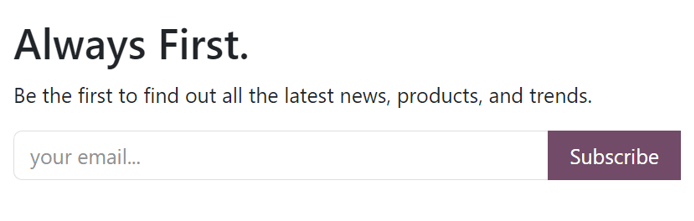
A opção Pop-up de newsletter revela uma janela pop-up personalizável que aparece quando um visitante rola a tela até a seção específica da página da web na qual o bloco de construção foi colocado. Quando o visitante chega à seção designada, é exibida uma janela pop-up na qual ele pode digitar seu endereço de e-mail, clicar em um botão e se inscrever na lista de distribuição predeterminada.

A opção Newsletter oferece a mesma funcionalidade que as outras opções, mas consiste apenas em um campo para que o visitante insira seu endereço de e-mail e um botão para se inscrever na lista de distribuição.
Ela foi projetada desse modo para ser implementada de forma limpa no conteúdo da página da web e/ou no rodapé.

Depois de escolher o bloco de construção de newsletter desejado, arraste e solte-o no corpo do site. Em seguida, selecione o bloco de newsletter recém-colocado para abrir as opções de configuração na barra lateral direita.
A partir daí, abra o menu suspenso Newsletter e selecione a lista de distribuição específica que deve ser aplicada ao bloco.

Quando as configurações e personalizações desejadas estiverem concluídas, não se esqueça de clicar no botão Salvar no canto superior direito.
Agora, quando um visitante inserir seu endereço de e-mail e clica no botão para se inscrever, ele é instantaneamente inscrito na lista de e-mails pré-configurada. Também será adicionado como um contato dessa lista de e-mails no Marketing por e-mail do Odoo.